Page 1
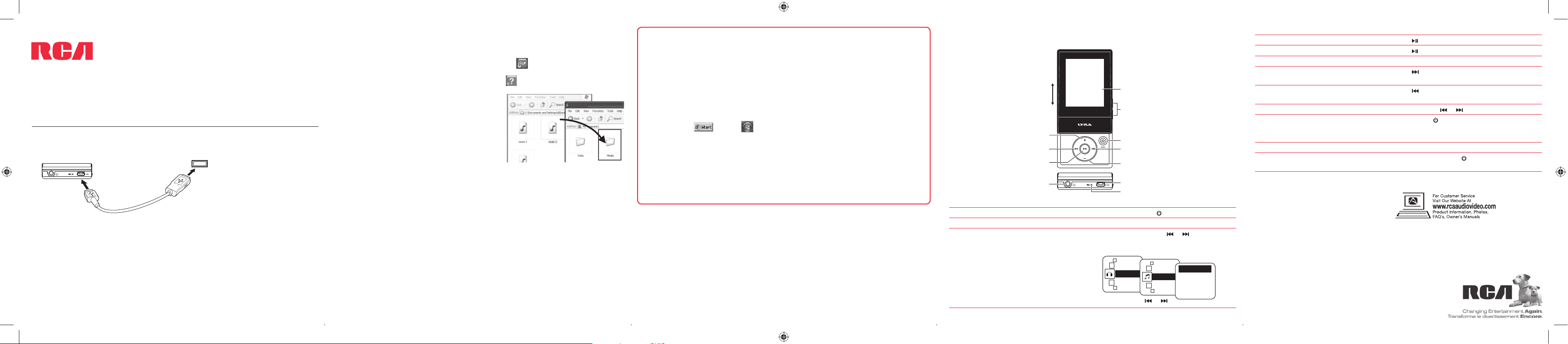
QuickStartGuide
Congratulations on purchasing your new RCA Player.
Please read these instructions for quick tips on using the player.
A comprehensive User Manual in your selected language (English, Spanish, or French) will be copied to your
PC as part of the easyRip software installation. You can nd the User Manual PDF le as a shortcut on your
desktop and also under the Window’s Start Menu under the RCA folder. The User Manual PDF le can also be
found in the player memory under the User Manuals folder.
Getting Started
1. Connect your player to your computer.
www.rcaaudiovideo.com
The player
USB cable
(supplied)
• The RCA easyRip™ Media Software installer (stored in the player*) will launch automatically. Click NEXT to begin the installation and follow the instructions to install the software
on your PC.
• RCA easyRip is currently not compatible with DRM les and Audiobooks.
• If the installer does not auto-launch, locate and right-click the associated drive letter (i.e.
Lyra Slider) to show the option menu and select the “Install RCA easyRip™” option.
• The player charges automatically every time you connect it to your computer.
It should be charged for at least 3 hours before using for the rst time.
* The latest software can be downloaded from www.rcaaudiovideo.com.
USB port of your PC
SL50 series
v4.0 (EN/E)
2. Transfer audio/video/picture les to your player with either of the two methods below:
a) RCA easyRip: Helps to rip CD’s, create playlists, load content and manage your library with
an intuitive and modular design. Click the easyRip icon (
) on your PC desktop to launch
the software.
• For details in using RCA easyRip, click the Help icon (
b) Windows Explorer: drag-and-drop audio/
image les to the Internal Storage folder (Windows
) on the module dock.
Lyra Slider
Vista™) or the Media/Internal Storage folder
(Windows® XP) of the player.
Lyra Slider
• Video les must be transferred via RCA easyRip
which converts les automatically to optimal format
for playback on this player.
• The player is also compatible with most PC music management software.
• Secure music transfer requirements: to enable function of transferring subscription
music content to the player, please select MTP (Media Transfer Protocol) mode under
Protocol in the player’s Settings menu (refer to page 24 of the user manual).
3. Disconnect the player from the computer and enjoy media on the go.
Windows is a registered trademark of Microsoft Corporation in the United States and other countries.
Learn more about the player
• To view the user manual directly from the player:
Step 1: Click Start.
Step 2: Click My Computer (XP users) / Click Computer (Vista users).
Step 3: Righ-click the associated drive letter (i.e. Lyra Slider) to show the option menu.
Step 4: From the option menu, select the user manual in your preferred language for
more information on the player’s features, safety and warranty information, and answers
to Frequently Asked Questions (FAQ’s).
•
To view the user manual on your PC:
If opted-in during installation, the user manual will also be available by clicking on the
Start menu (
in XP or in Vista ), clicking on All Programs, clicking on the RCA
directory, and then clicking on the appropriate manual.
• Keep player out of direct sunlight. Exposure to direct sunlight or extreme heat
(such as inside a parked car) may cause damage or malfunction.
Need more help? Do not return this product to the store.
Visit www.rcaaudiovideo.com/downloads for the latest rmware, RCA easyRip Media
Software, user manual and FAQ’s.
General controls
Slide the display to open or
close the control panel
Scroll up
Skip back/reverse/menu back
Play/pause
Earphones jack
Turn the player on/o
Lock the front panel keys
Navigate to an audio/video/picture le
Press and hold MENU
Slide the display down to close the control panel
In the Home menu, press
advance in the player menu and press + or – to
scroll up or down to the desired le
+
or
–
Display
Increase/decrease volume
Power on/o , Menu
Skip forward/fast forward/menu advance
Scroll down
USB jack
Microphone
or to go back or
Voice Memo
Settings
Music
Pictures
Videos
Album
Artists
Titles
Genres
Years
or
Song 1
Song 2
Song 3
Song 4
Song 5
Play an audio/video/picture le
Pause playback and show the Option menu
Adjust the volume
Skip to the next le (or section of
Press
Press
, press again to resume
Press the volume keys during playback
Press
audiobooks*)
Skip to the previous le (or section of
audiobooks*)
Reverse or fast forward an audio le
Go to the Home menu (to access Music,
Pictures, Videos, Radio, Audiobooks, Favorites,
Voice Memo and Settings)
Delete les from the player
Reset the player (if it is not responding)
Press
within the beginning 4 seconds of the
current audio le
Press and hold
Press MENU
or during playback
Refer to page 15-23 of the user manual
Press and hold MENU
for more than 10
seconds to reset the player
* Refer to the user manual for information on section skipping for audiobooks.
For information on new and upcoming
products and to register your new player,
visit www.rcaaudiovideo.com.
+
or
–
Audiovox Electronics Corp.
150 Marcus Blvd, Hauppauge, NY 11788
© 2009 Audiovox Electronics Corp.
Trademark Registered
www.rcaaudiovideo.com
Printed in China
Page 2
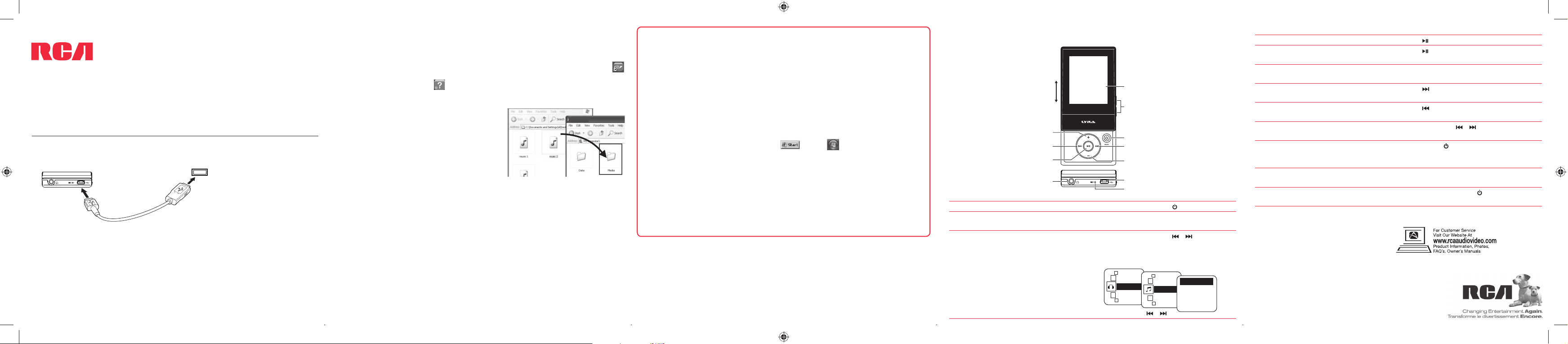
Guía de InicioRápido
Felicitaciones por la compra de su nuevo reproductor RCA.
Por favor lea estas instrucciones sobre tips rápidos para usar el reproductor.
Un completo Manual del Usuario en el idioma de su preferencia (Inglés, Español o Francés) será copiado en su
PC como parte de la instalación del software easyRip. Usted puede encontrar el archivo del Manual del Usuario en formato PDF como un acceso directo en su escritorio y también bajo el Menú de Inicio de Windows
bajo la carpeta RCA. El archivo del Manual del Usuario en formato PDF se puede encontrar también en la
memoria del reproductor bajo la carpeta Manuales de Usuario.
Para comenzar
1. Conecte su reproductor a su computadora.
www.rcaaudiovideo.com
El reproductor
Cable USB
(incluido)
• El instalador del Software de Medios RCA easyRip™ (almacenado en el reproductor*) será
lanzado en forma automática. Haga clic en NEXT para comenzar la instalación y siga las
instrucciones para instalar el software en su PC.
• RCA easyRip is currently not compatible with DRM les and Audiobooks.
• Si el instalador no es lanzado en forma automática, localice la letra de la unidad asociada
y haga click derecho (por Ej. Lyra Slider) para mostrar el menú de opciones y seleccionar la
opción “Install RCA easyRip™” .
• El reproductor carga automáticamente cada vez que usted lo conecta a su computadora.
Deberá ser cargado por al menos tres horas antes de usarlo por primera vez.
* El software más reciente puede ser descargado desde www.rcaaudiovideo.com.
Puerto USB de su computadora
Series SL50
v4.0 (EN/E)
2. Trans ere archivos de imagen/audio/video/ a su reproductor con cualquiera de los dos
siguientes métodos:
a) RCA easyRip: ayuda a extraer CD’s, crear listas de reproducción, cargar contenido y
administrar su librería con un diseño intuitivo y modular. Haga click en el icono easyRip (
) en el escritorio de su PC para lanzar el software.
• Haga click en el ícono Help (
) en el acoplador de módulo para aprender más acerca del
uso de RCA easyRip.
b) Windows Explorer: arrastre y suelte archivos
de audio/imagen a la carpeta Internal Storage
Lyra Slider
(Windows Vista™) o la carpeta Media/ Internal
Storage (Windows® XP) del reproductor.
• Los archivos de video deben ser transferidos vía
Lyra Slider
RCA easyRip el cual convierte archivos automáticamente al formato óptimo para reproducción en
este reproductor.
• Su reproductor RCA es compatible también con la mayoría del software de administración
de música de PC.
• Requerimientos de transferencia de música segura: para habilitar la función de
transferencia de contenido de música de suscripción al reproductor, por favor seleccione
el modo MTP (Protocolo de Transferencia de Medios) bajo Protocolo en el menú
Con guraciones del reproductor (re érase a la página 24 del manual del usuario).
3. Desconecte el reproductor de la computadora y disfrute de su música donde lo desee.
Windows es una marca registrada de Microsoft Corporation en los Estados Unidos y otros países.
Aprenda más sobre reproductor
• Para ver el manual del usuario directamente desde el reproductor:
Paso 1: Inicio Rápido.
Paso 2: Haga click en Mi PC (usuarios de XP) / Haga click en Computadora (usuarios de
Vista).
Paso 3: haga click derecho en la letra de la unidad asociada (por ejemplo, Lyra Slider)
para mostrar el menú de opciones.
Paso 4: desde el menú de opciones, seleccione el manual del usuario en su idioma
preferido, con el propósito de obtener más información sobre las características del
reproductor, sobre la garantía y seguridad, y respuestas a Preguntas Frecuentes (FAQ’s).
• Para ver el manual del usuario en su:
Si en la instalación tuvo la opción para ello, el manual del usuario estará también di-
sponible haciendo click en el menú Inicio (
en XP o en Vista), haciendo click en
Todos los Programas, directorio RCA, o haciendo click en el manual apropiado.
• Mantenga el reproductor fuera de la luz directa del sol. La exposición a la luz solar
directa o calor extremo (tal como dentro de un automóvil estacionado) pueden
causar daño o mal funcionamiento.
¿Necesita más ayuda? No regrese este producto a la tienda.
Visite www.rcaaudiovideo.com/downloads para el rmware más reciente, Software de
Medios RCA easyRip, manual del usuario y Preguntas Frecuentes.
Controles generales
Deslice la pantalla para abrir o
cerrar el panel de control
Desplaza hacia arrib
Saltar atrás/reversa/regreso a menú
Reproducir/pausar
Receptáculo de audífonos
Enciende / apaga el reproductor
Bloquee las teclas del panel frontal
Navega a un archivo de audio/video/imagen
Presione y sostenga MENU
Deslice la pantalla abajo para cerrar el panel de
control
En el menú Inicio, presione
o avanzar en el menú del reproductor y presione
+ ó – para desplazarse hacia arriba o abajo al
archivo deseado
+
ó
–
Pantalla
Incremento de volumen/disminuye volumen
Encendido/apagado, Menú
Saltar adelante/avanzar rápido/avance a menú
Desplaza hacia abajo
Receptáculo USB
Micrófono
Marque Deposée
ó para regresar
Voice Memo
Settings
Music
Pictures
Videos
Album
Artists
Titles
Genres
Years
ó
Song 1
Song 2
Song 3
Song 4
Song 5
Reproduce un archivo de audio/video/imagen
Pausa la reproducción y muestra el menú
Presione
Presione
, presione otra vez para reanudar
Opción
Ajuste el volumen
Presione las teclas de volumen durante la
reproducción
Salta al siguiente archivo (o sección de
audiolibros*)
Salta al archivo previo (o sección de
audiolibros*)
Reversa o avance rápido de un archivo de
audio
Va al menú Inicio (para accesar Música,
Imágenes, Videos, Radio, Audiolibros,
Favoritos, Memos de Voz y Con guraciones)
Elimina archivos del reproductor
Presione
Presione
dentro de los primeros 4 segundos
del archivo de audio actual
Presione y sostenga
ó durante la
reproducción
Presione MENU
Re érase a la página 15-23 del manual del
usuario
Reiniciar el reproductor (si este no responde)
Presione y sostenga MENU
segundos para reiniciar el reproductor
por más de 10
* Para información sobre la sección salto de audiolibros re érase al manual del usuario.
Para información sobre nuevos productos y
para registrar su nuevo reproductor,
visite www.rcaaudiovideo.com.
+
ó
–
Audiovox Electronics Corp.
150 Marcus Blvd, Hauppauge, NY 11788
© 2009 Audiovox Electronics Corp.
Marca Registrada
www.rcaaudiovideo.com
Impreso en China
